Az üveglapnál nagyobb méretű eredeti dokumentumok beolvasása (Képek egyesítése)
A nagyméretű dokumentumok jobb és bal oldali felét beolvashatja külön-külön, majd összefűzheti őket egy képpé. Az üveglapnál legfeljebb körülbelül kétszer nagyobb anyagok beolvasása támogatott.
 Megjegyzés
Megjegyzés
- A következő leírás azt ismerteti, hogyan olvashatja be a behelyezett dokumentum bal oldalát.
-
Az elemtípus, a felbontás és a PDF-beállítások megadásához kattintson a
 Beállítások... (Settings...) pontra, majd állítsa be az egyes elemeket a Beállítások (Beolvasás számítógépről) párbeszédpanelen.
Beállítások... (Settings...) pontra, majd állítsa be az egyes elemeket a Beállítások (Beolvasás számítógépről) párbeszédpanelen. Megjegyzés
Megjegyzés- Miután a Beállítások (Beolvasás és egyesítés) (Settings (Scan and Stitch)) párbeszédpanelen megadta a beállításokat, a legközelebbi alkalomtól kezdve ugyanezeket a beállításokat használhatja beolvasáshoz.
- A Beállítások (Beolvasás és egyesítés) (Settings (Scan and Stitch)) párbeszédpanelen szükség esetén megadhatja az olyan képfeldolgozó beállításokat, mint az átütés csökkentése és a moiré (csíkos mintázat) csökkentése, beállíthatja hová kerüljenek a beolvasott képek stb.
Ha végzett a beállításokkal, kattintson az OK gombra.
-
Kattintson az
 Egyesítés (Stitch) elemre az IJ Scan Utility főképernyőjén.
Egyesítés (Stitch) elemre az IJ Scan Utility főképernyőjén.Megjelenik a Képek egyesítése (Image Stitch) ablak.
-
A Kimeneti méret megadása (Select Output Size) beállításnál válasszon a papír méretének megfelelő kimeneti méretet.
- Kimeneti méret megadása (Select Output Size)
-
- B4 (B5 x 2)
- A B4 méretű dokumentumok bal és jobb felét külön-külön olvassa be.
- A3 (A4 x 2)
- Az A3 méretű dokumentumok bal és jobb felét külön-külön olvassa be.
- 11 x 17 (Letter x 2)
- A Letter méret kétszeresének megfelelő méretű dokumentumok bal és jobb felét külön-külön olvassa be.
- Teljes tálca x 2 (Full Platen x 2)
- Az üveglap kétszeresének megfelelő méretű dokumentumok bal és jobb felét külön-külön olvassa be.
 Megjegyzés
Megjegyzés- A megjelenített elemek a választott forrástól és a nézettől függenek.
-
Győződjön meg róla, hogy a Beolvasási irány (Scan Direction) beállítás értéke Beolvasás balról (Scan from Left).
-
Helyezze az üveglapra fejjel lefelé fordítva az anyagnak azt az oldalát, amelyet a képernyő bal oldalán kíván megjeleníteni (1).
Illessze az anyag felső sarkát az üveglap nyíllal (igazítási jellel) jelölt pontjához.
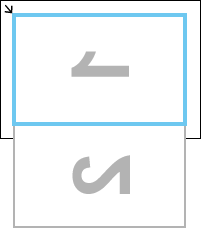
-
Kattintson az 1-es kép beolvasásának elindítása (Start Scanning Image 1) gombra.
A lapolvasó beolvassa az első részt, és megjeleníti az 1-es területen.
 Megjegyzés
Megjegyzés- A Mégse (Cancel) gombra kattintva szakítsa meg a beolvasást.
-
Forgassa el az anyagot 180 fokkal, majd annak az oldalnak, amelyet a képernyő jobb oldalán kíván megjeleníteni (2) az alsó sarkát illessze az üveglap nyíllal (igazítási jellel) jelölt pontjához.
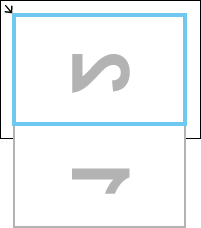
-
Kattintson a 2-es kép beolvasásának elindítása (Start Scanning Image 2) gombra.
A lapolvasó beolvassa a második részt, és megjeleníti a 2-es területen.
 Megjegyzés
Megjegyzés- A Mégse (Cancel) gombra kattintva szakítsa meg a beolvasást.
-
Állítsa be a beolvasott képet a kívánt módon.
Az
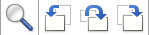 (eszköztár) eszközeivel elforgathatja, nagyíthatja vagy kicsinyítheti a képeket, illetve húzással megváltoztathatja a helyüket.
(eszköztár) eszközeivel elforgathatja, nagyíthatja vagy kicsinyítheti a képeket, illetve húzással megváltoztathatja a helyüket. Megjegyzés
Megjegyzés-
A Vágási keretek beállítása (Adjust cropping frames) jelölőnégyzettel megadhatja a menteni kívánt területet.
- A dokumentum újbóli beolvasásához jelölje ki a képet a megtekintési területen vagy jelölje ki a megfelelő indexképet a képernyő felső részén, majd kattintson a
 (Törlés) gombra. A kijelölt kép törlődik, így újból beolvashatja a dokumentumot.
(Törlés) gombra. A kijelölt kép törlődik, így újból beolvashatja a dokumentumot.
-
-
Kattintson a Mentés (Save) gombra.
A program menti az egyesített képet.

